iPhone no envía mensajes [procedimientos más seguros a realizar]
¡Buen día! Mi escuela nos envió a casa hoy más temprano de lo habitual. Tomé mi iPhone y busqué el número de nuestro conductor. Redacté un mensaje diciéndole que necesitaba buscarme lo antes posible. Al enviar los mensajes no puedo enviarlos a su número. ¿Por qué mi iPhone no envía mensajes de texto? Estoy frustrado en este momento porque tengo tantas ganas de volver a casa. ¿Puedes ayudarme a solucionar este problema de mensajes de iPhone? ¡Gracias de antemano!
El problema que estás experimentando es frustrante. Varios problemas de software hacen que encuentre el mal funcionamiento del iPhone mencionado. Vea los motivos y las soluciones para solucionarlo a continuación. Siga adelante.
![iPhone no envía mensajes [procedimientos más seguros a realizar]](https://www.fonelab.com/images/ios-system-recovery/messages-not-sending-iphone/messages-not-sending-iphone.jpg)

Lista de Guías
FoneLab le permite reparar el iPhone / iPad / iPod desde el modo DFU, el modo de recuperación, el logotipo de Apple, el modo de auriculares, etc. hasta el estado normal sin pérdida de datos.
- Solucionar problemas del sistema iOS deshabilitado.
- Extraiga datos de dispositivos iOS deshabilitados sin pérdida de datos.
- Es seguro y fácil de usar.
Parte 1. Por qué los mensajes no se envían en iPhone
Los problemas de envío de mensajes de texto del iPhone ocurren cuando hay problemas de software. Veamos a continuación algunas de las causas del mal funcionamiento del iPhone.
- ID de Apple cerrado: esto sucede para los usuarios de iPhone que utilizan la función iMessage. La razón es que no se accederá a la función sin una ID de Apple registrada.
- Espacio de almacenamiento completo: los datos del mensaje también consumen espacio de almacenamiento en tu iPhone. Es por eso que un espacio de almacenamiento lleno para tus mensajes no te permitirá enviar ni recibir mensajes.
- Restricciones: el iPhone se centra en la seguridad de su información y datos. Los límites que ofrece también pueden afectar a los mensajes.
- Versión de software obsoleta: cuando actualizas la versión de tu iPhone, este recibe todas las funciones más nuevas de Apple. Es por eso que no actualizar la versión iOS de su iPhone puede obstaculizar las funciones utilizadas en sus mensajes. También puede conducir al problema mencionado en esta publicación.
Parte 2. Cómo arreglar mensajes que no se envían en iPhone
Ahora que hemos mencionado por qué el iPhone no envía mensajes de texto, es hora de solucionarlo. Antes de profundizar en ellos, verifique si la tarjeta SIM o la red están funcionando. Notarás la barra de señal en la parte superior de la pantalla. Si no ve barras de señal, vuelva a insertar la tarjeta SIM de su iPhone.
Además, esta publicación enumera los métodos de solución de problemas más útiles. Incluye la herramienta líder para la recuperación del sistema iOS. Véalos mientras profundizamos en ellos a continuación. Siga adelante.
Opción 1. Reiniciar iPhone
Reiniciando tu iPhone reiniciará todas las operaciones en su iPhone. La técnica también puede solucionar fallos de software y problemas menores o mayores en su iPhone. Para informarte, el iPhone tiene diferentes botones para algunos modelos que contiene. Pero no te preocupes. Los mostraremos y explicaremos según los modelos y botones de tu iPhone. Véalos a continuación mientras se desplaza hacia abajo. Siga adelante.
| Botones | fexibles | Procedimiento |
| Volumen o lado | iPhone 11, X, 12, 13 o posterior | Mantenga pulsado el Lado o de Volumen botón. El control deslizante de apagado se mostrará en la pantalla. Arrástralo para apagar el iPhone. Tardará 30 segundos. Luego, mantenga presionado el botón lateral. Espere hasta que note el logotipo de Apple. |
| Lado | iPhone 7, 6, 8 o SE (segunda o tercera generación) | Mantenga pulsado el Lado botón. El control deslizante de apagado se mostrará en la pantalla. Arrástralo para apagar el iPhone. Tardará 30 segundos. Luego, mantenga presionado el botón lateral. Espere hasta que note el logotipo de Apple. |
| Notable | iPhone 5, iPhone SE (1.ª generación) u otras versiones anteriores | Mantenga pulsado el Notable botón. El control deslizante de apagado se mostrará en la pantalla. Arrástrelo para apagar el iPhone. Tardará 30 segundos. Luego, mantenga presionado el botón Superior. Espere hasta que note el logotipo de Apple. |
Opción 2. Activar iMessage
A veces, no puedes enviar mensajes en tu iPhone porque iMessage no está encendido. Para corregir el mensaje que no se envía al iPhone, enciende tu iMessage. ¿Es la primera vez que realiza este procedimiento? Consulte los procedimientos detallados a continuación. Siga adelante.
Abra la Ajustes en tu iPhone para ver muchas personalizaciones. Desliza hacia abajo y elige el Mensajes icono. Verás muchas opciones en la pantalla. Alternar el I-Messages Control deslizante en la parte superior para habilitar la función.
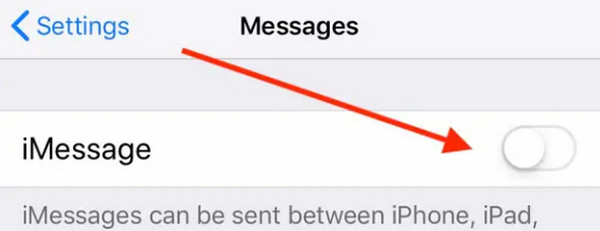
Opción 3. Actualizar la versión de iOS
Obtenga las últimas funciones de su iPhone actualizando su versión de iOS. El proceso también puede solucionar el problema del iPhone que no envía mensajes de texto. Si esta es tu primera vez actualizando la versión de iOS de tu iPhone, imite los pasos detallados a continuación. Siga adelante.
Paso 1Abra la Ajustes aplicación en la pantalla de tu iPhone. Después de eso, deslice el dedo hacia abajo en la pantalla y elija el General del botón.
Paso 2Se mostrarán múltiples opciones en la pantalla. Por favor seleccione el actualización de software botón en la parte inferior. Tu iPhone te notificará si hay actualizaciones disponibles. Sólo necesitas deslizar hacia abajo en la pantalla. Si hay actualizaciones, toque el Descarga e instala del botón.
Paso 3Manténgase conectado a una conexión a Internet. Espere unos minutos hasta que finalice el proceso de actualización. No cierre la pantalla hasta que el proceso sea exitoso.
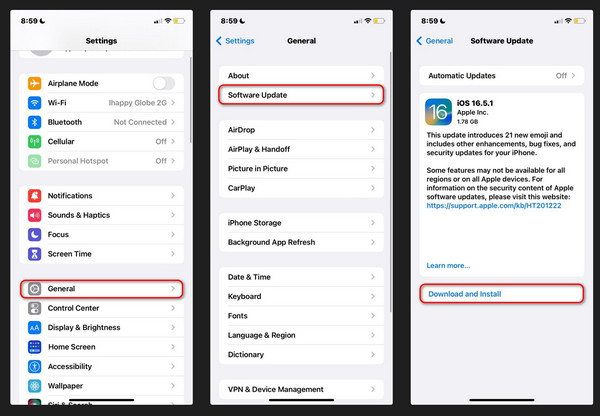
Opción 4. Utilice FoneLab iOS System Recovery
Los métodos de resolución de problemas son útiles. ¿Pero has oído hablar de FoneLab iOS recuperación del sistema? Es una herramienta diseñada para arreglar fallas de funcionamiento del iPhone. Incluye los mensajes que no se envían en problemas con el iPhone. ¡Puede reparar tu iPhone en solo unos minutos! Vea cómo funciona esta herramienta imitando los pasos detallados a continuación. Siga adelante.
FoneLab le permite reparar el iPhone / iPad / iPod desde el modo DFU, el modo de recuperación, el logotipo de Apple, el modo de auriculares, etc. hasta el estado normal sin pérdida de datos.
- Solucionar problemas del sistema iOS deshabilitado.
- Extraiga datos de dispositivos iOS deshabilitados sin pérdida de datos.
- Es seguro y fácil de usar.
Paso 1Descargue, configure e inicie la herramienta. Después de eso, haga clic en el Recuperación del sistema de iOS característica de la derecha. Luego serás dirigido a una nueva interfaz.
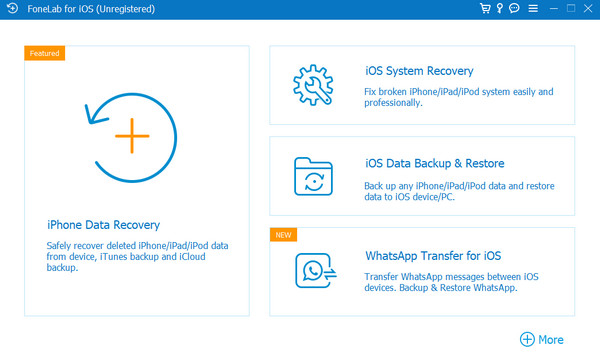
Paso 2Verá los diversos fallos de funcionamiento que admite la herramienta de recuperación de iOS. Por favor haga clic en Inicio botón. Después de eso, notarás otra interfaz.
Paso 3Elija el tipo de reparación en Modo estándar o Modo avanzado en la siguiente pantalla. Lea su proceso bajo sus nombres. Posteriormente, elige el Confirmar Para continuar.
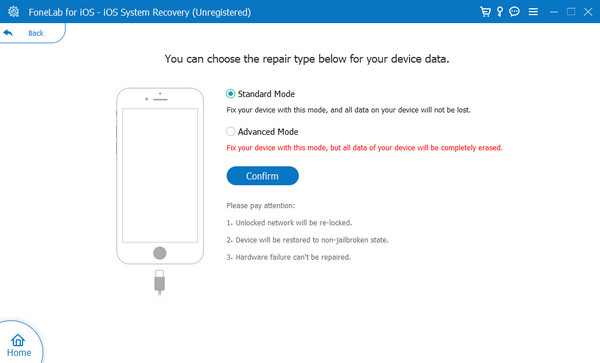
Paso 4Conecte su iPhone a la computadora. El cable USB es la clave. Después, poner el iPhone en modo de recuperación. Siga los pasos que se muestran en la imagen a continuación. Más tarde, haga clic en el Reparacion or Optimización para comenzar a reparar o solucionar el mal funcionamiento del iPhone.
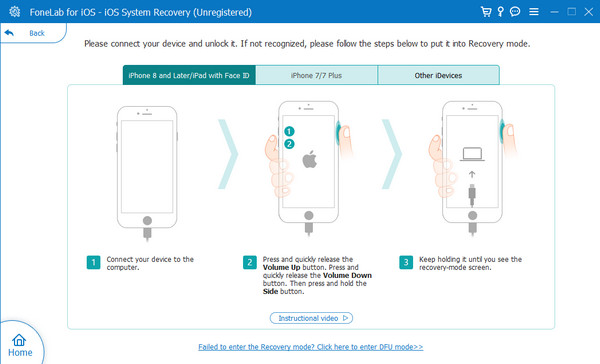
Parte 3. Preguntas frecuentes sobre mensajes que no se envían en iPhone
¿Cómo activo los SMS en mi iPhone?
Para activar la función SMS en su iPhone, abra el Ajustes aplicación. Después de eso, deslice el dedo hacia abajo en la pantalla y elija el Mensajes icono en la parte inferior. Desplácese hacia abajo y toque el Enviar como SMS sección. Debes dejar el control deslizante en color verde.
¿Cómo sabré si mi iMessage está activado?
Existen varias formas de saber si tu iMessage está activado. Puedes enviar un mensaje a alguien. Si el mensaje de burbuja se vuelve azul, la función está habilitada. Alternativamente, puede acceder al Ajustes aplicación en tu iPhone. Luego, deslice el dedo hacia abajo en la pantalla y elija el Mensajes icono. Más tarde, verá la iMessage sección en la parte superior. Si el icono del control deslizante es verde, la función está activada.
Esperamos que haya aprendido las razones por las que los mensajes de texto no se envían en iPhones. Después de conocerlas, las soluciones que pueden solucionar el problema rápidamente. Otra cosa buena es que contiene el software líder para solucionar múltiples fallos de funcionamiento del iPhone. FoneLab iOS recuperación del sistema. ¿Tiene más preguntas? Déjelos en la sección de comentarios a continuación. ¡Muchas gracias!
FoneLab le permite reparar el iPhone / iPad / iPod desde el modo DFU, el modo de recuperación, el logotipo de Apple, el modo de auriculares, etc. hasta el estado normal sin pérdida de datos.
- Solucionar problemas del sistema iOS deshabilitado.
- Extraiga datos de dispositivos iOS deshabilitados sin pérdida de datos.
- Es seguro y fácil de usar.
